说玩助手使用教程 说玩助手如何使用
作者:本站整理 时间:2016-05-10
说玩助手如何使用?说玩助手是一款非常好用的安卓模拟器游戏助手,在这里你可以更加畅快淋漓的与好友们进行厮杀游玩,海量的游戏供你选择,精彩的网游让你爱个不停。但是很多用户也表明刚刚接触说玩助手这款软件,不知道该怎么使用,那么下面优优小编就来给大家具体讲解一下说玩助手的使用教程,有兴趣的朋友大家一起来听吧。
1、点击立即下载,下载说玩助手,并安装到您要玩的电脑上,再运行打开,默认打开软件。
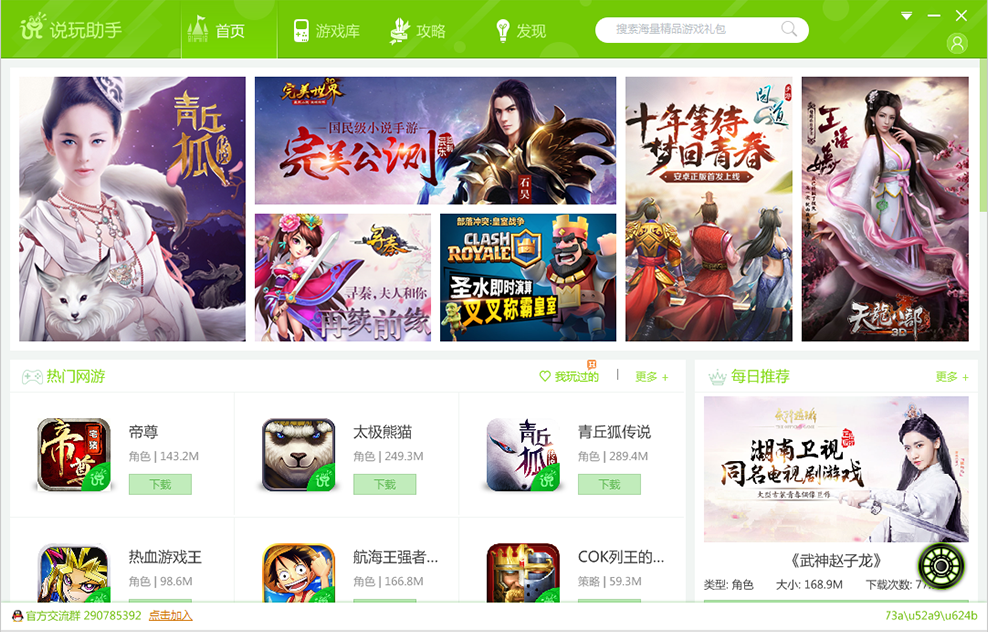
2、打开“说玩助手”时您会发现默认是没有游戏的,所以这时您可以在“游戏库”里边或者右上角的搜索框输入您需要的游戏并安装到“我的电脑”。
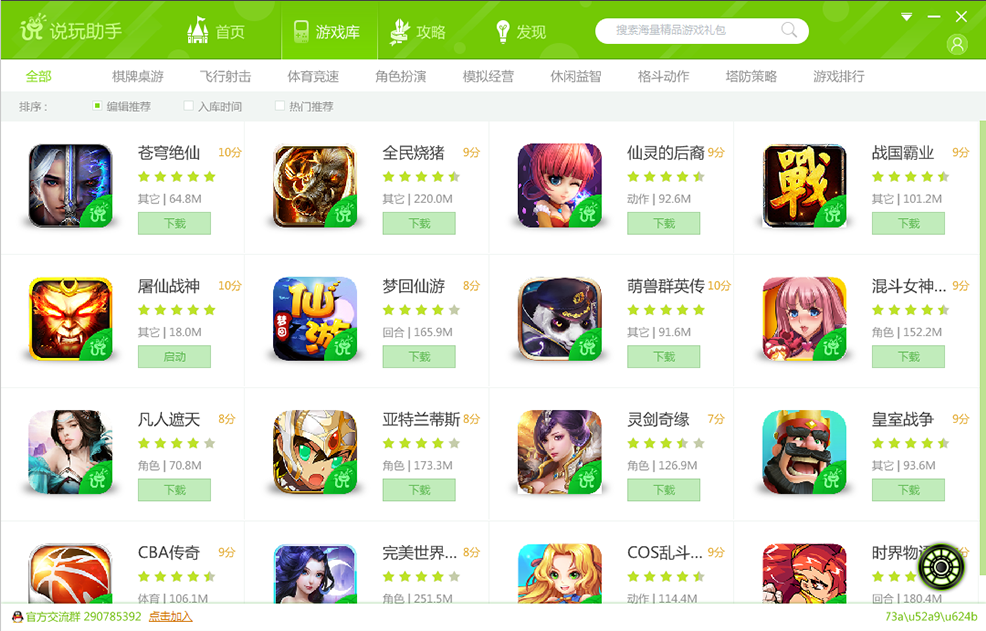
3、找到你想要的游戏,并点击“下载”按键,你会看到“我的游戏”里游戏的进度。当我的游戏里边的进度走完后,您就可以把鼠标移动到游戏图标上点击“启动”游戏。
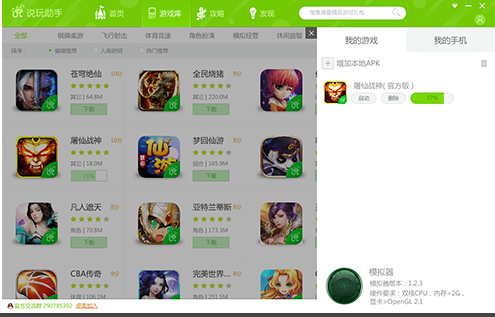
4、当进入到安卓模拟器界面时,我们会发现里面是空的,所以这时请不要关闭或操作安卓模拟器,因为这时您的游戏正在第一配置,当等待0-2分钟后,您会发现游戏会自动启动,而此时模拟器桌面上也会出现您之前安装的游戏图标,这就证明您的游戏配置并安装成功,可以启动游戏。
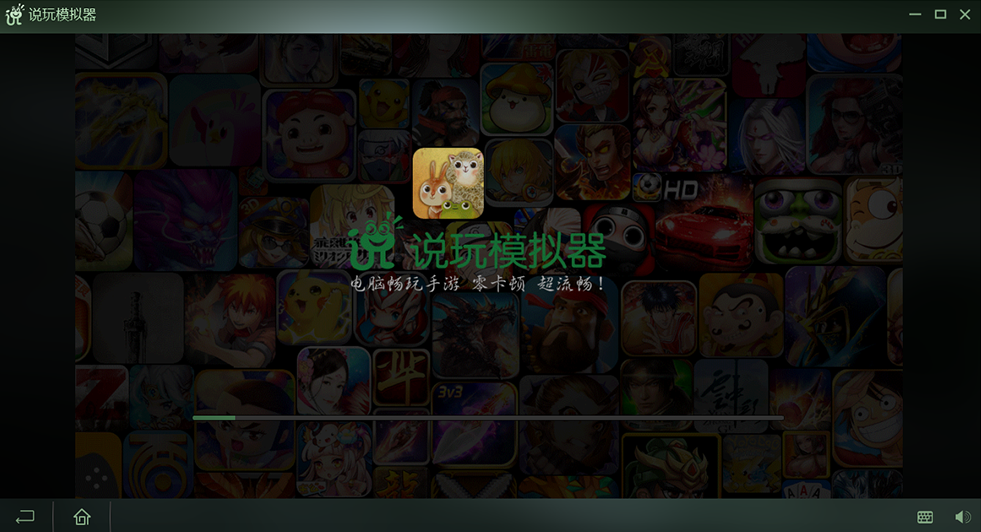
5、当到这个页面时就代表您可以开始玩游戏了,只要您注册一个账户即可开始您的游戏旅途。
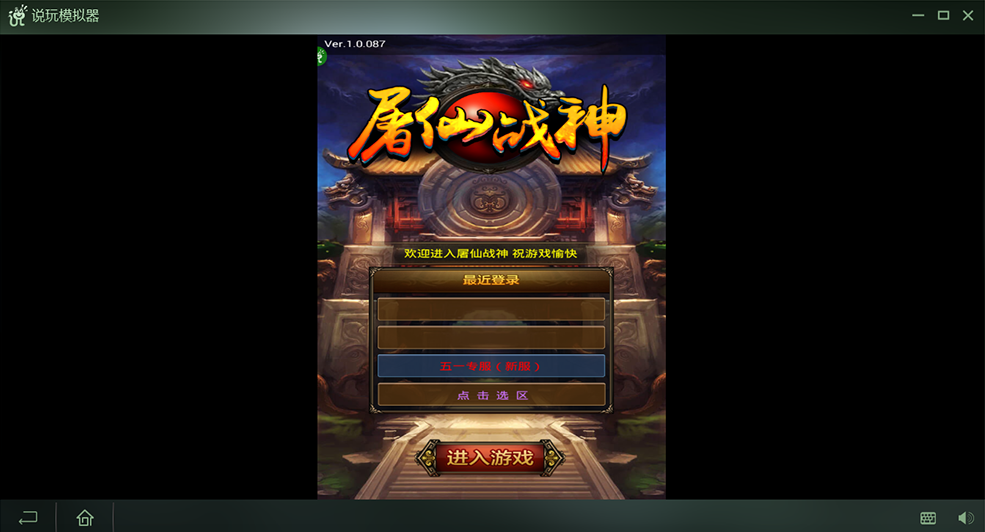
以上就是今天优优小编带给大家的关于说玩助手如何使用的全部教程内容,大家都了解了吗?可以按照小编教给大家的步骤自己动手试试看哦。希望这篇教程对大家有所帮助,有需要的朋友欢迎来优优软件站下载所需要的软件哦,谢谢大家的支持!




